Microsoft Teams veyaSharePoint bir belge kitaplığından veya listeden öğe sildiğinizde, öğeler hemen kaldırılmaz. Silinen öğeler SharePoint site geri dönüşüm kutusuna bir süre için veya geri dönüşüm kutusundan boşaltılana kadar gider. SharePoint site geri dönüşüm kutusu, masaüstünüzde gördüğünüz Windows geri dönüşüm kutusuyla aynı değildir.

Öğeler site geri dönüşüm kutusundayken, sildiğiniz öğeleri özgün konumlarına geri yükleyebilirsiniz. Microsoft 365'te SharePoint kullanıyorsanız, düzenleme izinleriniz olduğu sürece başka biri tarafından silinmiş öğeleri görüntüleyebilir ve geri yükleyebilirsiniz.
OneDrive 'de depolanan SharePoint dosyalarını geri yükleme hakkında bilgi için bkz. OneDrive'da dosyanın önceki bir sürümünü geri yükleme.
Notlar:
-
Eşitlediğiniz dosyaları veya klasörleri silerseniz, bunları bilgisayarınızdaki Windows geri dönüşüm kutusundan geri yükleyebilirsiniz. Windows geri dönüşüm kutunuzu masaüstünüzde yerleştirmek için bkz. Geri Dönüşüm Kutusu'nu gösterme veya gizleme.
-
Bu makaledeki bilgiler OneDrive (iş veya okul için) dosyaları için de geçerlidir. OneDrive 'da dosyaları geri yüklemeyi öğrenmek için bkz. OneDrive'da silinen dosyaları veya klasörleri geri yükleme.
öğeleri Microsoft 365’te SharePoint veyaSharePoint Server geri dönüşüm kutusundan geri yükleme
Sildiğiniz öğeleri ve diğer kişilerin sildiği öğeleri geri yükleyebilirsiniz (düzenleme izinleriniz olduğu sürece).
Not: Bazı işlevler, İlk Sürüm programını kabul eden kuruluşlara aşamalı olarak sunulur. Bu, söz konusu özelliği göremeyeceğiniz veya özelliğin yardım makalelerinde açıklanandan farklı görünebileceği anlamına gelir.
-
Öğelerin silindiği SharePoint sitesine gidin. (Microsoft Teams’de kanalınızın üstündeki Dosyalar sekmesinden Daha fazla > SharePoint’te Aç’ı seçin.)
-
Not: Teams kanalınızınDosyalar sekmesinde yalnızca SharePoint'te Aç seçeneğini görürsünüz. Teams sohbetinin dosyalar sekmesinden dosya silemezsiniz ve Teams sohbetinde SharePoint'te Aç seçeneğini bulamazsınız.
-
Ekranın sol alt kısmındaki Hızlı Başlat çubuğu gezintisinde Geri Dönüşüm Kutusu'na tıklayın.
Hızlı Başlat çubuğunda Geri Dönüşüm Kutusu'nu görmüyorsanız şu adımları izleyin:
Not: SharePoint Server 2016 veya 2013'te geri dönüşüm kutusu görmüyorsanız, geri dönüşüm kutusu devre dışı bırakılmış olabilir. Grup veya sunucu yöneticinize başvurun. Yöneticiyseniz bkz. SharePoint Geri Dönüşüm Kutusu Ayarlarını Yapılandırma.
-
Ayarlar

-
Geri dönüşüm kutusu, Site İçeriği sayfasının sağ üst kısmındadır.

-
-
Geri dönüşüm kutusu sayfasında, geri yüklemek istediğiniz öğelerin veya dosyaların sol tarafındaki kutuya tıklayın.
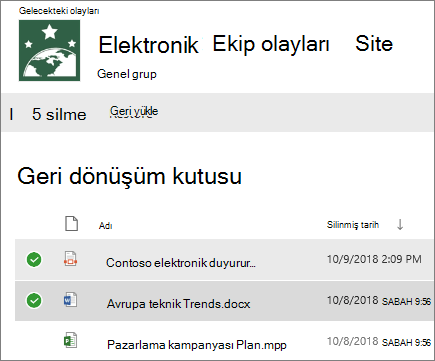
-
Geri Yükle'yi tıklatın.
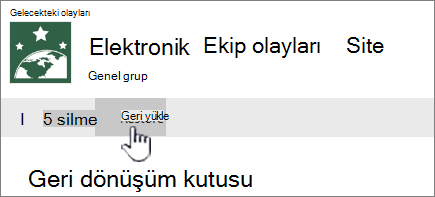
Not: Aradığınız öğeyi görmüyorsanız ve yakın zamanda silinmişse, site koleksiyonu yöneticisi bu öğeyi site koleksiyonu geri dönüşüm kutusundan geri yükleyebilir. Site koleksiyonu yöneticisiyseniz bkz. Site koleksiyonu geri dönüşüm kutusundan silinen öğeleri geri yükleme.
Bir öğe geri yüklendiğinde, silindiği konuma geri yüklenir.
Silinen öğeler belirli bir süre boyunca geri dönüşüm kutularında tutulur. SharePoint için saklama süresi 93 gündür. Öğeyi özgün konumundan sildiğinizde başlar. Öğeyi site geri dönüşüm kutusundan sildiğinizde, öğe site koleksiyonu geri dönüşüm kutusuna gider. 93 gün boyunca orada kalır ve kalıcı olarak silinir.
Bir dosyanın listesini, liste öğesini, kitaplığını, dosyasını veya bir sürümünü özgün konumuna geri yükleyebilirsiniz. Bunun için üst öğeyi silmemiş olmanız gerekir. Örneğin, dosyanın kendisi silinmişse dosyanın bir sürümünü geri yükleyemezsiniz. Bunun nedeni, bir dosyayı sildiğinizde dosyanın tüm sürümlerini silmenizdir. Benzer şekilde, ait olduğu kitaplık silinmişse dosyayı geri yükleyemezsiniz. Önce kitaplığı geri yüklemeniz ve ardından dosyayı kitaplığa geri yüklemeniz gerekir.
Bir kitaplığı geri yüklerken, kitaplığın içerdiği tüm dosyalar da geri yüklenir. Ayrıca, özgün olarak silinmiş bir klasörde bulunan bir öğeyi geri yüklerseniz, klasör özgün konumunda yeniden oluşturulur ve öğe klasöre geri yüklenir. Ancak, klasörün tüm içeriği geri yüklenmez. Özgün yolda zaten bir dosya veya klasör varsa, öğe dosya adının sonuna eklenen bir sayı ile geri yüklenir.










